Bayangkan ini: Anda mempunyai video hebat pada komputer anda yang anda ingin berkongsi dengan rakan anda, tetapi terdapat masalah. Video dalam format XviD, yang tidak selalunya serasi dengan peranti mereka. Tapi jangan risau! Terdapat penyelesaian mudah untuk masalah ini. Anda boleh menukar video XviD itu kepada format MP4 yang diterima secara meluas. Dengan cara ini, anda boleh berkongsi video anda tanpa sebarang masalah keserasian.
Anda mungkin berfikir, bagaimana saya menukar XviD kepada MP4? Jadi, bagaimana anda melakukannya? Marilah kita meneroka langkah mudah untuk menukar XviD kepada MP4 dan memastikan video anda boleh diakses oleh semua orang.
Bahagian 1. Apakah XviD
XviD ialah codec video, teknologi yang digunakan untuk memampatkan dan menyahmampat fail video. Ia membantu menjadikan fail video lebih kecil sambil mengekalkan kualiti video yang baik. Ia boleh membantu menjimatkan ruang storan pada desktop anda. Anggap ia sebagai alat yang menjadikan video lebih mudah untuk dikendalikan dan dikongsi tanpa mengorbankan kualiti gambar.
Bahagian 2. Tukar XviD kepada MP4 pada Desktop
1. Penukar MP4 AVAide
Apabila anda mempunyai video dalam XviD, tetapi komputer, telefon atau tablet anda tidak menyokongnya, anda boleh beralih ke Penukar MP4 AVAide. Ia adalah program pintar untuk desktop anda yang boleh mengubah video XviD anda kepada MP4, format yang sangat mesra kepada peranti anda.
Dengan AVAide MP4 Converter, anda boleh membuat video anda berfungsi di mana-mana sahaja tanpa sebarang masalah teknologi. Ciri penukaran yang sangat baik membolehkan anda menukar satu jenis video kepada yang lain. Ia menyokong penukaran kelompok, menjimatkan masa dan usaha anda jika anda lebih suka menukar berbilang fail sekaligus. Selain itu, ia menawarkan fungsi pengeditan asas, seperti memangkas, memutar, kesan, penapis dan banyak lagi, untuk memperhalusi penampilan output anda. Menakjubkan, bukan?
Berikut ialah cara untuk menukar fail XviD kepada format MP4 menggunakan AVAide MP4 Converter:
Langkah 1Muat turun dan Pasang AVAide MP4 Converter pada komputer anda dari tapak web rasmi. Setelah selesai, lancarkan program untuk bermula.

CUBA PERCUMA Untuk Windows 7 atau lebih baru
 Muat Turun Selamat
Muat Turun Selamat
CUBA PERCUMA Untuk Mac OS X 10.12 atau lebih baru
 Muat Turun Selamat
Muat Turun SelamatLangkah 2Pergi ke Penukar tab. Kemudian, klik (+) untuk mengimport fail video XviD yang anda ingin tukar.
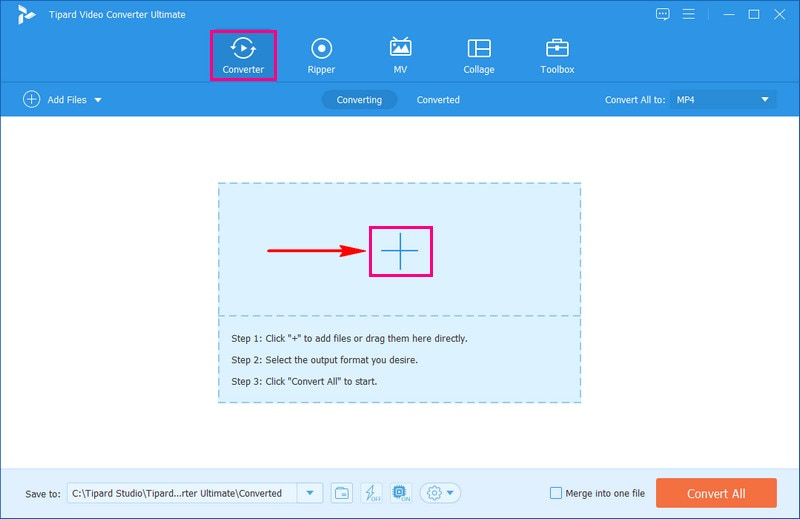
Langkah 3Klik pada Profil menu lungsur turun untuk mengakses format video. Di bawah Video pilihan, pilih MP4 dalam senarai format.
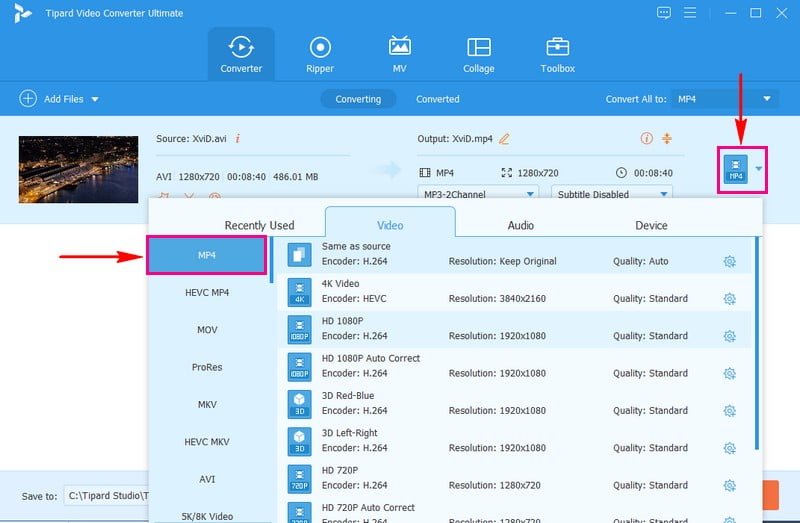
Langkah 4Untuk menyesuaikan tetapan output, pergi ke Roda gigi butang. Anda boleh mengubah suai Video dan Audio pilihan berdasarkan keutamaan anda. Setelah ditukar, klik pada Buat baru butang untuk menggunakan perubahan.
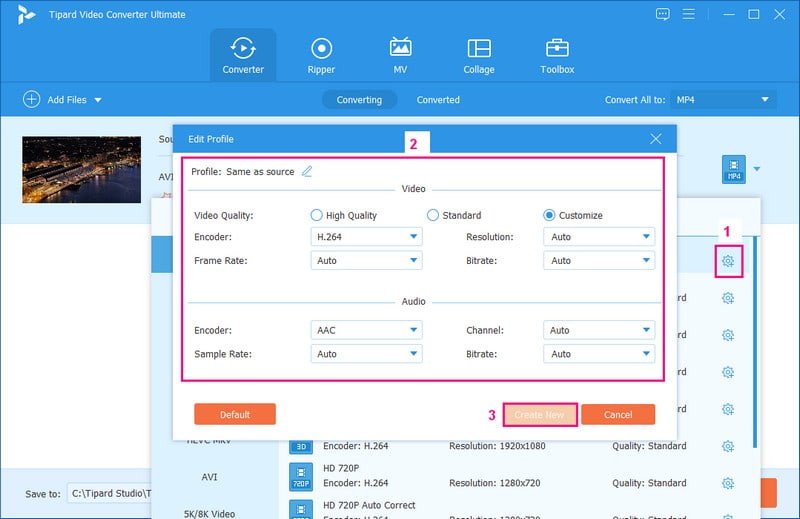
Langkah 5Secara pilihan, anda boleh mengedit video anda dengan mengklik Tongkat butang, yang mewakili Sunting. Setelah puas, tekan Tukar Semua butang untuk memulakan proses penukaran. Kemudian, output anda yang ditukar akan disimpan pada pemacu setempat anda.
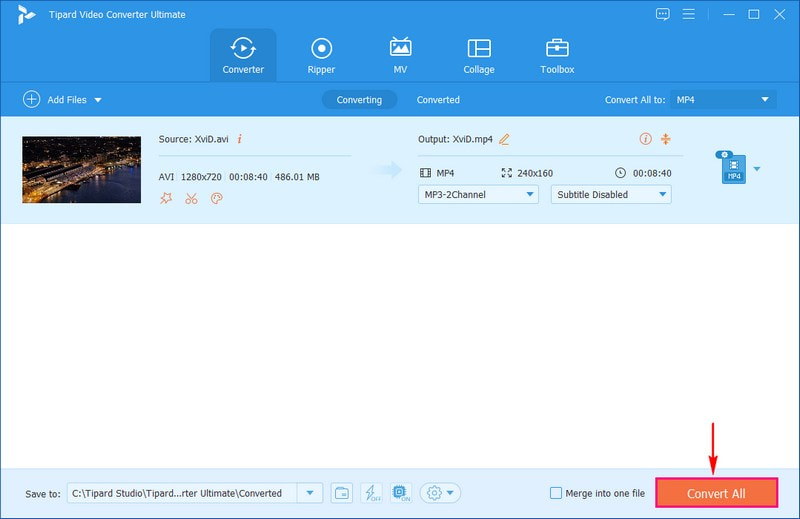
2. VLC
Adakah anda mempunyai sekumpulan video XviD lama yang tidak akan dimainkan pada peranti moden anda? Menukarnya ke dalam format MP4 adalah mudah, jadi ia berfungsi di mana-mana sahaja. Dan itu semua berkat alat berguna yang dipanggil VLC. Program ini bukan sekadar pemain video biasa; ia juga boleh melakukan helah lain. Ia boleh menukar satu jenis video kepada yang lain, seperti menukar video lama kepada yang baharu. Di samping itu, ia adalah percuma sepenuhnya, jadi anda boleh menggunakannya tanpa membayar apa-apa.
Di bawah ialah langkah bagaimana untuk menukar XviD kepada MP4 menggunakan VLC Media Player:
Langkah 1Muat turun dan Pasang VLC secara percuma dari internet.
Langkah 2Lancarkan VLC pada komputer anda. klik media di bahagian atas. Pilih Tukar/Simpan daripada drop-down. klik Tambah dan pilih video XviD anda.
Langkah 3Di bawah, klik pada Tukar/Simpan butang. Pilih Video - H.264 + MP3 (MP4) daripada Profil menu. klik Semak imbas untuk memilih di mana fail MP4 akan disimpan.
Langkah 4klik Mulakan untuk menukar XviD kepada MP4. Masa bergantung pada panjang video anda dan keperluan komputer anda.

3. Brek Tangan
HandBrake ialah alat yang sangat membantu untuk video anda. Ia boleh menukar video anda daripada satu jenis kepada yang lain. Jadi, jika anda mempunyai video yang tidak dimainkan pada peranti anda, Handbrake boleh mengubahnya menjadi versi yang berfungsi. Bahagian yang mengagumkan ialah ia boleh menukar satu jenis fail video, seperti XviD, kepada jenis lain, seperti MP4. Adalah berfaedah jika anda mempunyai video yang tidak akan dimainkan pada sesetengah peranti dan perlu menjadikannya berfungsi di mana-mana sahaja.
Di bawah ialah langkah-langkah bagaimana untuk menukar XviD kepada MP4 menggunakan HandBrake:
Langkah 1Dapatkan HandBrake secara percuma dari tapak web mereka dan pasangkannya pada komputer anda.
Langkah 2Mulakan program HandBrake. klik Sumber terbuka dan pilih video XviD yang anda mahu tukar.
Langkah 3Pilih MP4 untuk menukar video kepada format MP4 dalam Pratetap bahagian di sebelah kanan. Di bawah Sumber, pilih tempat untuk menyimpan fail MP4 yang ditukar dengan mengklik Semak imbas.
Langkah 4klik Mulakan untuk memulakan penukaran. Ia mungkin mengambil sedikit masa, bergantung pada saiz video anda. MP4 baharu anda akan berada di lokasi pilihan anda apabila ia selesai.

4. AVAide Penukar Video Percuma Dalam Talian
Adakah anda pernah mahu menukar video daripada XviD kepada MP4 tanpa memuat turun perisian? Kalau begitu, AVAide Penukar Video Percuma Dalam Talian ada di sini untuk membantu! Ia seperti tongkat ajaib untuk video anda di internet. Anda boleh menggunakannya dalam pelayar web anda tanpa memasang apa-apa. Hanya muat naik video XviD anda, dan ia akan mengubahnya menjadi MP4. Ia pantas, percuma dan sangat mudah. Cubalah, dan tonton video anda dalam format yang anda mahukan!
Berikut ialah cara untuk menukar XviD kepada MP4 dalam talian menggunakan AVAide Free Video Converter Online:
Langkah 1Lawati laman web rasmi AVAide Free Video Converter Online.
Langkah 2Klik pada Tambahkan Fail Anda butang untuk memuat naik fail XviD yang ingin anda tukar.

Langkah 3Pilih MP4 daripada senarai format di bahagian bawah skrin.

Langkah 4Klik pada Roda gigi butang di sebelah fail video anda untuk menukar Video dan Audio tetapan mengikut keperluan anda.

Langkah 5Setelah selesai, tekan Tukar butang untuk memulakan proses penukaran. Selepas itu, MP4 anda yang ditukar akan disimpan pada pemacu tempatan anda.

Bahagian 3. Tukar XviD kepada MP4 pada Android
Pernahkah anda berharap anda boleh menukar video XviD anda kepada format MP4 yang serasi secara meluas daripada peranti Android anda? Nah, keinginan anda akan menjadi kenyataan! Bayangkan mempunyai alat transformasi video yang berkuasa di hujung jari anda. Penukar Video, penukar XviD kepada MP4 untuk Android, adalah seperti wizard video dalam poket anda. Anda boleh menukar video XviD anda kepada MP4 dan banyak lagi dengan mudah. Aplikasi ini direka bentuk untuk mesra pengguna, menjadikan penukaran video mudah dan boleh diakses.
Langkah 1Muat turun Video Converter dari Gedung Google Play. Lancarkan aplikasi selepas pemasangan.
Langkah 2Pilih video XviD anda dengan mengetik (+) butang.
Langkah 3Cari format output dan pilih MP4.
Langkah 4Tekan Mulakan untuk memulakan proses. Aplikasi ini akan menukar video anda kepada MP4.
Langkah 5Selepas ia selesai, cari versi MP4 dalam aplikasi atau folder output yang ditetapkan Android anda.

Bahagian 4. Soalan Lazim tentang Menukar XviD kepada MP4
Bagaimanakah penukaran FFmpeg XviD kepada MP4 berfungsi?
Mula-mula, muat turun dan pasang FFmpeg pada komputer atau peranti anda. Buka command prompt atau terminal anda. Taip arahan seperti ini: ffmpeg -i inputfile.avi outputfile.mp4. Kemudian, gantikan inputfile.avi dengan nama fail XviD anda dan outputfile.mp4 dengan nama yang anda inginkan untuk fail MP4. Tekan "Enter," dan FFmpeg akan menukar video XviD anda kepada MP4.
Bolehkah saya menukar berbilang video XviD kepada MP4 sekaligus?
Ya! Anda boleh menggunakan AVAide MP4 Converter untuk menukar berbilang video XviD kepada MP4 secara serentak tanpa mengalami ralat.
Apakah tetapan yang perlu saya pilih semasa menukar XviD kepada MP4 untuk mengekalkan kualiti yang baik?
Pilih Tetapan yang sepadan dengan pilihan anda. Secara amnya, codec H.264 dan kadar bit tinggi adalah pilihan yang baik untuk mengekalkan kualiti.
Berapa lamakah masa yang diperlukan untuk menukar XviD kepada MP4?
Masa yang diperlukan untuk menukar video kepada format yang berbeza bergantung pada saiz dan kerumitan fail tersebut. Video kecil boleh selesai dengan cepat dalam beberapa minit sahaja, tetapi video yang lebih besar mungkin memerlukan lebih banyak masa.
Adakah kualiti video saya akan terjejas semasa penukaran?
Biasanya, anda tidak akan kehilangan banyak kualiti jika anda memilih pilihan yang betul semasa menukar video. Walau bagaimanapun, memilih tetapan yang betul adalah penting untuk memastikan video kelihatan baik.
Kesimpulannya, pembelajaran bagaimana untuk menukar XviD kepada MP4 membantu memastikan keserasian dan main balik video yang lebih baik merentas pelbagai peranti. Untuk menjadikan tugas penukaran ini lebih mudah diakses dan cekap, anda mungkin mempertimbangkan untuk menggunakan AVAide MP4 Converter. Program mesra pengguna ini menawarkan penyelesaian yang mudah dan boleh dipercayai untuk mengubah video XviD anda kepada format MP4. Ia menjadikannya lebih mudah untuk menikmati video anda tanpa perlu risau tentang isu keserasian.
Penukar MP4 pelbagai fungsi untuk menukar mana-mana format video kepada MP4 dengan kualiti output yang tinggi.




